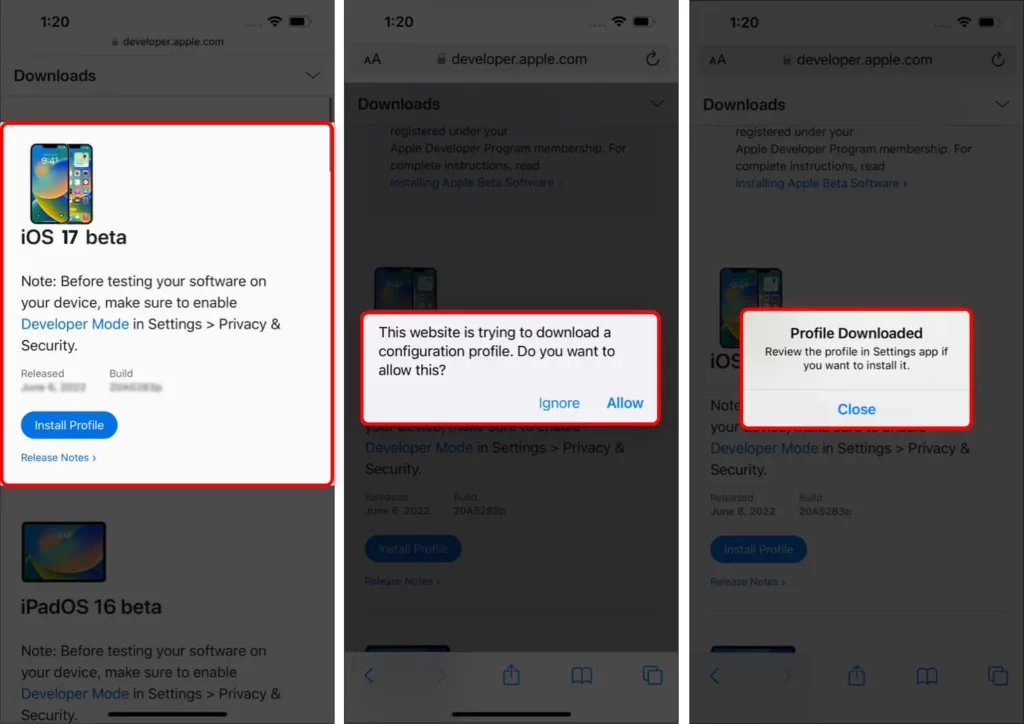【ベスト方法】iOS26にアップグレードする前にiPhoneをバックアップする
 Kiyoko Tōru
Kiyoko Tōru- 更新日:2025-08-25 カテゴリ: ios17
iOS 26の発売を心待ちにしていますか?Apple 愛好家は、この待望のソフトウェア アップデートに伴う最新機能と機能強化を待ち望んでおり、興奮が漂っています。 ただし、このデジタル冒険に乗り出す前に、貴重なデータのセキュリティと安全性を確保することが重要です。 この記事では、シームレスに実行するための重要なプロセスを専門的にガイドします。 iOS 26にアップグレードする前にiPhoneをバックアップしてください, iTunes や iCloud をお持ちでない場合でも。
それで、さっそく iPhone のバックアップの世界を掘り下げ、iOS 26にアップグレードする前に貴重なデータを保護する方法を見つけてみましょう。
- パート1: iOS 26にアップグレードする前に iPhone をバックアップする必要がありますか?
- パート2: iOS 26にアップグレードする前に携帯電話をバックアップするにはどうすればよいですか?
- 2.1 アップグレード前に iCloud を使用して iPhone をバックアップする
- 2.2 アップグレード前にiTunesまたはFinderを使用してiPhoneをバックアップする
- 2.3 iOS 26にアップグレードする前に iPhone をバックアップする簡単な方法 [無料で安全]
- パート3: iPhone のバックアップとアップグレードに関するよくある質問
パート 1: iOS 26 にアップグレードする前に iPhone をバックアップする必要がありますか?
絶対! iPhone を最新の iOS 26にアップグレードするという決定は、新しい機能と機能強化の世界をもたらすため、エキサイティングな決断です。 ただし、思い切って実行する前に、「iOS 26 にアップグレードする前に iPhone をバックアップする必要があるか?」という深刻な疑問に対処することが重要です。 答えは大きくイエスです。その理由は次のとおりです:
- データ損失に対する保護: 新しいオペレーティング システムへのアップグレードには、デバイスのソフトウェアへの複雑な変更が含まれます。 Apple はシームレスな移行を確保するために広範な対策を講じていますが、更新プロセス中に予期しない不具合やエラーが発生する可能性があります。
- スムーズな移行: iOS26へのアップグレードにはソフトウェアの大幅な見直しが含まれており、デバイス上の特定のアプリやファイルの互換性に影響を与える可能性があります。 バックアップを作成しておくと、互換性の問題が発生した場合に以前の iOS バージョンに戻すことができ、機能を損なうことなくスムーズに移行できます。
- 大切な思い出を保存する: あなたの iPhone には、写真、ビデオ、メッセージの形でたくさんの大切な思い出が保存されています。 事前に iPhone のバックアップを作成しておくことで、これらのかけがえのない瞬間が、アップグレード プロセス全体にわたってそのまま残ることが保証されます。
パート 2: iOS 26にアップグレードする前に携帯電話をバックアップするにはどうすればよいですか?
「iOS 26にアップグレードする前にiPhoneをバックアップするにはどうすればよいですか?」という質問が出るのも不思議ではありません。 世界中のすべての iPhone 愛好家の唇にあります。 幸いなことに、iOS 26にアップグレードする前に iPhone をバックアップしたいユーザーは、いくつかの実行可能な方法を利用できます。
これらのオプションを検討することで、好みに最も適したオプションを選択でき、iOS 26へのシームレスな移行が保証されます。 それでは、iPhone バックアップの世界に飛び込み、アップグレード前にデバイスをバックアップする 3 つの効果的な方法を見つけてみましょう。
iOS 26にアップグレードする前にiPhoneをバックアップする3つの方法
以下は、信頼性と使いやすさの両方を提供し、シームレスなバックアップ プロセスを保証する上位 3 つの方法/方法です。
2.1 アップグレード前に iCloud を使用して iPhone をバックアップする
iCloud これは、iOS 26をアップグレードする前に iTunes を使用せずに iPhone をバックアップするための、広く採用されているアプローチの 1 つです。 これは、アップグレード前に iPhone をバックアップする無料の方法です。 ただし、iCloud バックアップには多くの利点がありますが、情報に基づいた決定を下すにはその制限を認識することが重要です。 iCloud バックアップの使用方法と手順を見てみましょう。
iOS 26にアップグレードする前に、iTunesを使わずにiPhoneをバックアップする方法は次のとおりです。
ステップ1: シームレスなバックアッププロセスのために、iPhone で安定した Wi-Fi 接続を確保してください。
ステップ2: デバイスの設定に移動し、自分の名前をタップして、「iCloud」セクションに移動します。
ステップ3: 「iCloudバックアップ」をタップし、オプションを切り替えて有効にします。
ステップ4: 充分な iCloud ストレージ容量があることを確認するか、有料プランへのアップグレードを検討してください。
ステップ5: 「今すぐバックアップ」ボタンをクリックして、バックアッププロセスを開始します。
ステップ6: iPhone が Wi-Fi、ネットワーク、電源に接続されたままであることを確認しながら、バックアップが完了するまで待ちます。

iCloudバックアップのデメリット:
- 限られた保管スペース: 無料の iCloud ストレージ層で提供されるスペースはわずか 5 GB です。
- 追加ストレージのコスト: iCloud ストレージ容量を拡張するには、有料プランへの加入が必要です。
- Wi-Fi への依存性: ネットワーク接続が不十分な場合や、バックアップ プロセス中に中断が発生すると、バックアップが不完全または失敗する可能性があります。
- バックアップ ファイルへのアクセス制限: iCloud バックアップはデフォルトでほとんどの iPhone データと設定をカバーしますが、バックアップ ファイルには直接アクセスできません。
2.2 アップグレード前にiTunesまたはFinderを使用してiPhoneをバックアップする
エキサイティングな iOS 26 アップグレードに入る前に、iPhone の貴重なデータを保護するには、 iTunes or ファインダ ゲームチェンジャーになる可能性があります。 ただし、途中で発生する可能性のある潜在的な課題を十分に認識してバックアップ プロセスを進めることが不可欠です。
iOS 26 にアップグレードする前に、iTunes/Finder を使用して iPhone をバックアップする方法をご覧ください。
ステップ1: iTunes が最新であることを確認し、信頼性の高い USB ケーブルを使用して iPhone をコンピュータに接続します。
ステップ2: iTunes を起動し、macOS 10.15 以降を使用している場合は、Finder アプリを使用できます。
ステップ3: iTunes または Finder 内で、デバイスのアイコンを見つけてクリックするか、リストからデバイスを選択します。
ステップ4: 「概要」タブで、iPhone を iCloud ではなくコンピュータにバックアップするオプションを選択します。
ステップ5: セキュリティを強化するには、バックアップをパスワードで暗号化するオプションを選択します。
ステップ6: 「今すぐバックアップ」ボタンをクリックしてバックアッププロセスを開始し、完了するまで辛抱強く待ちます。

iTunes バックアップのデメリット:
- 時間がかかる: iPhone のバックアップに iTunes を使用する場合の潜在的な欠点の 1 つは、バックアップ プロセスの時間が長くなる可能性があることです。
- ケーブル接続の脆弱性: 接続が不十分または緩んでいると、中断やバックアップの失敗が発生する可能性があります。 リスクを最小限に抑えるために、ケーブルがしっかりと接続されていることを確認してください。
iOS 26にアップグレードする前にiPhoneをバックアップする簡単な方法[無料で安全]
優れた機能を利用して、安心して iOS 26にアップグレードしてください。 UltFone iOS データマネージャー. iTunes を使わずに、アップグレード前に iPhone をバックアップする完全に無料の方法です。 この優れたソフトウェアは、iPhone をバックアップするための迅速かつシームレスなソリューションを提供します。 ユーザーフレンドリーなインターフェイスと高度な機能を備えた UltFone iOS データ マネージャーは、貴重なデータの安全性とアクセス性を確保するための究極のツールです。 この革新的なソフトウェアがどのようにバックアッププロセスを簡素化し、iPhone データを完全に制御できるようになるのかを見てみましょう。
アップグレードする前に携帯電話をバックアップするにはどうすればよいですか? UltFone iOS データマネージャーの「方法」を学びましょう:
- ステップ1 UltFone iOS データマネージャーをダウンロードしてインストールします. iPhone をコンピュータに接続し、ホームページで「レコードのバックアップ」をタップし、次のページで「バックアップと復元」をタップします。
- ステップ2アップグレードする前に「バックアップ」ボタンをクリックしてiPhoneをバックアップします。
- ステップ3 おめでとう! iOS 26 にアップグレードする前に、iTunes を使用せずに iPhone を正常にバックアップできました。



UltFone iOS データマネージャーのメリット:
- ワンクリックバックアップ: ワンクリックでiPhoneのデータを簡単にバックアップできます。
- 安全なデータストレージ: バックアップをコンピュータに直接保存できるため、データの安全性とプライバシーが確保されます。
- 簡単なバックアップの表示と復元:バックアップの内容を表示し、必要に応じていつでもデータを選択的にデバイスに復元できます。
- 幅広い互換性: さまざまな iOS デバイスと互換性があり、最新のiOS 26をサポートしているため、すべての iPhone ユーザーにとって多用途なソリューションになります。
iPhoneのバックアップとアップグレードに関するよくある質問
Q1. iPhone を iCloud とコンピュータ/iTunes にバックアップするのはどちらが早いですか?
iCloud にバックアップする場合、プロセスはインターネット接続速度に依存するため、特に大量のデータをバックアップする場合は遅くなる可能性があります。 一方、iTunes を使用してコンピュータにバックアップすると、USB ケーブルによる直接接続が利用されるため、通常はより高速なバックアップ速度が得られます。
Q2. 携帯電話をアップグレードするとデータは失われますか?
新しい iOS バージョンまたは新しいデバイスに電話機をアップグレードしても、必ずしもデータが失われるわけではありません。 ただし、予期しないバグによるデータ損失を防ぐために、アップグレードを開始する前に包括的なバックアップを優先的に実行することを強くお勧めします。 この予防措置により、写真、連絡先、メッセージ、アプリ データなどの貴重なデータが、アップグレード後も安全にアクセスできる状態に保たれます。
まとめ
iOS 26にアップグレードする前に iPhone のバックアップを確保することが最も重要です。 iCloud、iTunes、または効率的なバックアップ方法などの信頼できるバックアップ方法を利用することで、 UltFone iOS データマネージャー,貴重な情報を保護し、シームレスなアップグレード体験をお楽しみいただけます。
したがって、思い切って iOS 26や将来のアップグレードを採用する前に、アップグレード前に iPhone をバックアップするという黄金律を覚えておいてください。そうすることで、思い出、重要なファイル、パーソナライズされた設定を保護し、スムーズな移行と安心の体験を実現できます。
 Kiyoko Tōru
Kiyoko Tōru